树莓派可以当 PC 用吗?这位仁兄以身试「莓」了一回
扫描二维码
随时随地手机看文章
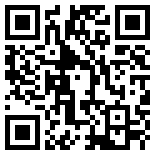
Raspberry Pi是一种很棒的小型“计算机”,但它可以替代办公室或学校所用的台式电脑吗?最近我在Twitter交流这方面的事情(我是树莓派的铁粉)让我有了更多的思考,所以我决定我要付诸实际行动试一下。
在接下来的七天里,我只使用了一个Raspberry Pi。我整整一周编写和编辑的每一项工作都将在信用卡大小的计算机上完成。
树莓派真的可以当做台式电脑吗?
推特上我了解到,学校普遍使用的台式计算机非常老旧,我的这种想法得到了支持:
Raspberry Pi支持大多数标准桌面任务和编程,键盘、鼠标和外壳的成本低于50英镑,学校设备有了新的选择。
- Christian Cawley(@ChristianCawley)2019年2月15日
当然,也有提出反对意见的人(出自之前与我的合作伙伴的Twitter):
这是不现实的吧,有限的RAM甚至让你开个网页都“卡巴死机”,更不用说使用GIMP进行图像编辑了,树莓派真的是一个很棒的工具,但它不能取代现在的台式电脑。
- Alan Apter(@alanapter)2019年2月15日
平心而论,他所指出的RAM问题的确是准确的,能不能真的替代,还是要坚持“是骡子是马拉出来溜溜”。一般情况来说,台式电脑承担哪些常规的任务呢?
• 互联网连接(网上冲浪)
• 电子邮件
• 网页浏览
• 文字处理和电子表格
• 打印
• 聊天(微信、QQ、微博、Twitter)
这些功能在树莓派的默认操作系统——Raspbian Stretch都是可行的。通过正确的设置和定制,进行这些日常工作问题不大。
但不可否认,对每个人来说这些功能不一定真的能满足,但就拿我的日常工作来说这些功能已经非常足够了:
• 收发电子邮件
• 编辑工作
• 写作校对
• 互联网热点研究和统计
• 编辑照片和屏幕截图
• 播放音乐
直接进入正题,咱们试一试吧。
第一天:初始设置
先拿出键盘和鼠标还有显示器,再把树莓派连上网络,这样就可以“美美哒”了。
一共有12种Raspberry Pi设备可供选择,我选择了Raspberry Pi 3 B +。
这台电脑配备1.4GHz 64位四核ARM Cortex-A53 CPU,1GB的内存,内置Wi-Fi和蓝牙以及4个USB端口。另外,还有用于主存储的microSD卡插槽,虽然我只用8GB,我需要的任何额外存储空间都将通过U盘提供。
我是常白班,所以提前设置好树莓派是很有意义的。因此,我在星期天晚上准备好了一切。当然,任何人都不想在周日晚上浪费时间“折腾”电脑,幸运的是,设置我的Raspberry Pi桌面花了不到30分钟。
第二天:无线鼠标带来的困扰
周一主要还是试验阶段,看看我能让这电脑运行到什么程度。研究研究什么会减慢电脑速度?我应该避免加载什么应用程序?
不幸的是,无线鼠标“脱了我的后腿”,。每次移动和点击都有半秒的延迟,真的是让“强迫症”受不了。幸运的是,我能够通过对/boot/cmdline.txt进行少量编辑来解决这个问题
sudo nano /boot/cmdline.txt在这里,我滚动到该行的末尾并添加:
usbhid.mousepoll=0保存并退出后(Ctrl + X),我重新启动了Raspberry Pi。重启后,鼠标没有滞后了!人艰不拆!
看似很艰难的一天,但在几分钟之内,一切又回归平静。我必须使用的浏览器和插件工作正常,我执行的每个浏览和编辑任务都无缝完成。
第三天:必备功能与PC无差异
这将是决定成败的一天:写作和互联网数据研究。Raspberry Pi可以使用多个浏览器选项卡和文字处理吗?
显示是可以的,保持打开四到五个活跃的标签。而针对我的主要问题可能是从Dropbox同步数据,因为这对我来说是非常必要的。幸运的是,这很顺利,让我可以访问我的文件并在Office Online中打开它们。
虽然使用LibreOffice是一个非常好的选择,但如果这个疯狂的想法没有成功,我只能被“炒鱿鱼”了......同时,Raspberry Pi浏览器窗口中的WordPress编辑与使用我常用的笔记本电脑基本一致。
第四天:偷个懒
一周的工作就数今天最忙,掏出我“祖传”的笔记本电脑,今天树莓派电脑休假一天。
第五天:键盘不太舒适
今天使用Raspberry Pi重新开始工作。
到目前为止,大多数情况都还好,但是,我的键盘打字体验非常糟糕。
打字多的人一定要选择一款体面、实用、舒适的键盘。对于任何计算项目来说,这都是一个很好的教训,特别是对于台式计算机。
第六天:图像编辑正常
这是使用Raspberry Pi工作的最后一天,有几篇文章需要编辑一些图,我感觉相当紧张,我开始安装GIMP的过程,愉快地注意到它在Raspbian存储库中的存在。几分钟后,我正在裁剪和调整大小,好像使用完整的桌面。
别误会我的意思。Raspberry Pi上的GIMP不太适合高端照片处理。但是,对于中等分辨率的照片和图形,它还是很好的。
第七天:玩游戏如何?
终于到周六了,可以试一试能不能玩游戏。
Raspberry Pi是一款出色的复古游戏机。借助无线HDMI,甚至可以把Raspberry Pi的游戏内容投屏到电视。当然可以投屏游戏,也可以安装大名鼎鼎的Steam:
Steam应该安装在您的PC上,运行并且是最新的。
启动Steam时通常会自动进行更新,但如果没有,请打开Steam菜单并选择检查Steam客户端更新。
更新后,转到视图>设置,然后选择家庭流媒体。在此处,选中启用流式传输,并确保将客户端选项按钮设置为已平衡。(您可能稍后更改此信息以提高性能。)
单击“ 确定”以确认。
与您的计算机一样,Raspberry Pi应通过以太网连接到您的网络。启动后,打开终端窗口(使用Ctrl + Alt + T快捷键)并输入:
sudo apt updatesudo apt install steamlink第一个命令更新了Raspberry Pi的软件包列表。同时第二个在包中找到Steam Link软件并安装它。
等待该过程完成,按Y确认是否提示。片刻之后,Steam Link软件将安装在您的Raspberry Pi上。假设您的Steam库中有游戏,您可以通过Raspberry Pi开始在电视上播放。
要启动Steam Link软件,请在Raspberry Pi上打开菜单>游戏> Steam Link。
将出现一个全屏Steam界面,显示您的计算机名称和连接的控制器。选择您的计算机以开始网络测试。Raspberry Pi上的Steam Link会提示您在计算机上输入PIN码,因此请执行此操作并单击“ 确定”。
如果一切顺利,您应该会看到一条消息,通知您该网络将与Steam Link配合使用。使用“ 确定”和“ 返回”返回主菜单。
但是,您可能会收到更新驱动程序的通知。Steam将为您处理此问题,只需在出现提示时单击“ 安装”。
更新后,您将能够访问您的Steam库。请注意,该软件将在PC的前台运行(而不是后台进程),因此请确保没有人计划在您游戏时使用计算机。
完成所有操作后,点击Steam中的电源按钮,然后点击停止流媒体。
最终体验如何?
那么,一周的体验之后,Raspberry Pi可以充当替代台式PC吗?以下是我的经验:
Chromium中预安装的扩展程序似乎与我使用Google帐户登录时自动安装的扩展程序冲突。禁用额外的扩展解决了这个问题。
必须将多个浏览器选项卡保持在最低限度。
Raspberry Pi不易携带。
从云下载很慢。
错误的键盘和/或鼠标可能会很麻烦。
GIMP在Raspberry Pi上运行,提供高质量的图像编辑。
总的来说,这些都是小问题,不会给大多数用户带来麻烦,而且这是在可以接受的范围内和可调试的。不过我主要做写作和编辑还有基本的图像编辑,这些办公来说是足够了。
最终,这证明了我对Raspberry Pi作为台式PC的可行性的看法。 当然,有一些令人沮丧的地方,不过对于学生和办公族来说应该都是没问题的。键盘也是一个问题,但另一方面使用鼠标是一个优势。
简而言之,我相信我的观点是Raspberry Pi是一个适当的低预算计算机。它并不完美,但它可以达到目的,并且可以是一种很不错设备。
寻找一款经济实惠或明智的台式电脑替代品?如果Raspberry Pi不适合,也可以考虑三星DeX,自2018年以来,三星手机和平板电脑都采用了隐藏式桌面模式,可让您像PC一样使用Android。
来源:Makeuseof
作者:Christian Cawley
编译:付斌








